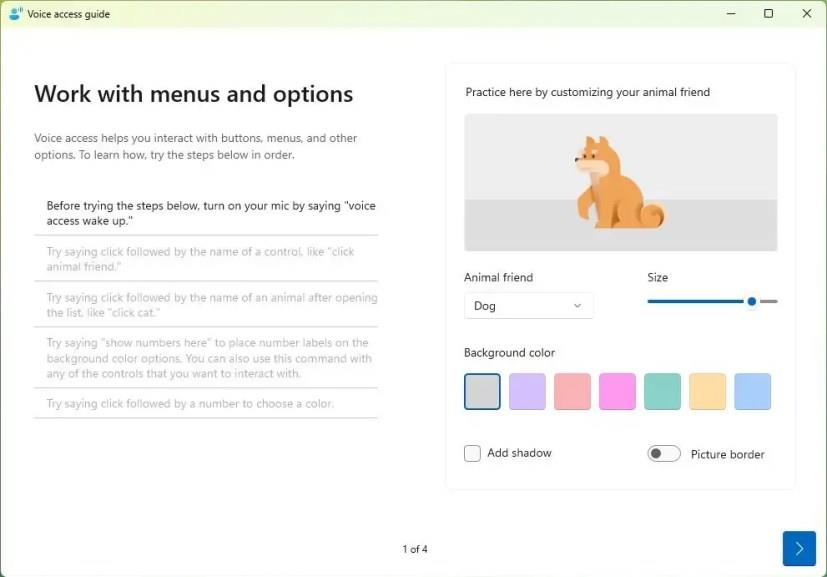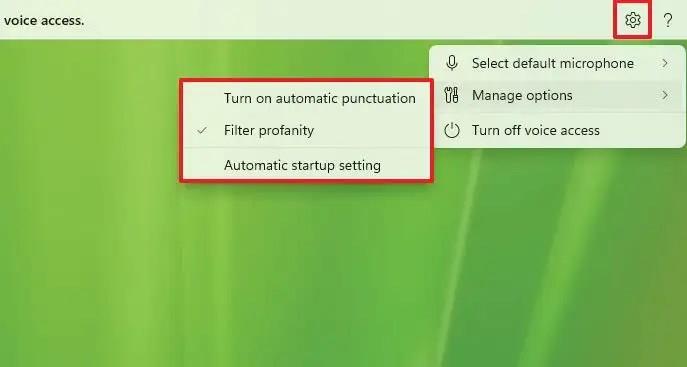Pada Windows 11 22H2 , salah satu ciri baharu ialah “Akses Suara,” yang membolehkan sesiapa sahaja mengawal komputer mereka dengan suara mereka. Walaupun anda telah dapat menggunakan suara anda untuk mengawal pengalaman untuk masa yang lama, ciri ini telah dibina semula dan kini menggunakan enjin pengecaman pertuturan pada peranti baharu yang berfungsi tanpa sambungan internet.
Apabila menggunakan Akses Suara, anda boleh menggunakan suara anda untuk membuka dan menukar apl, menyemak imbas web, mengimlak e-mel dan banyak lagi.
Ciri ini hanya menyokong bahasa Inggeris-AS, yang bermaksud bahawa "Bahasa paparan Windows harus ditetapkan kepada Inggeris-AS Jika tidak, akses suara mungkin tidak berfungsi seperti yang diharapkan."
Panduan ini akan mengajar anda langkah untuk mendayakan dan mula menggunakan Akses Suara pada versi 22H2 dan keluaran yang lebih tinggi.
Dayakan Akses Suara pada Windows 11
Untuk mendayakan Akses Suara pada Windows 11, gunakan langkah ini:
-
Buka Tetapan pada Windows 11.
-
Klik pada Kebolehcapaian .
-
Di bawah bahagian "Interaksi", klik tab Ucapan .
-
Hidupkan suis togol akses Suara .

-
Klik pilihan Muat turun dari bar alat (jika berkenaan).
-
(Pilihan) Semak pilihan "Mulakan akses suara selepas anda log masuk ke PC anda" .
Setelah anda melengkapkan langkah, anda boleh melancarkan ciri dari menu Mula atau apl Tetapan.
Gunakan Akses Suara pada Windows 11
Untuk memulakan Akses Suara agak mudah, gunakan langkah ini:
-
Buka Mula .
-
Cari Akses Suara dan klik hasil teratas untuk membuka apl.
Sebagai alternatif, anda boleh melancarkan ciri dengan pergi ke Tetapan > Kebolehcapaian > Pertuturan dan menghidupkan suis togol Akses Suara .
Setelah ciri dimulakan, anda boleh menggunakan pintasan papan kekunci "Alt + Shift + C" untuk memulakan mod mendengar atau pintasan "Alt + Shift + B" untuk menghentikan mod mendengar.
Selain itu, anda boleh menyebut "Akses suara bangun" dan "Nyahredam" untuk mendengarnya. "Tidur akses suara," "Redam" untuk meletakkan ciri itu tidur. Atau "Matikan mikrofon" untuk menghentikan akses suara daripada mendengar anda.
Menavigasi pengalaman Windows 11 agak mudah. Contohnya, anda boleh menyebut perkara seperti "Buka", cth, "Open Edge" atau "Open Word," untuk membuka apl. Atau "Tukar ke," cth, "Tukar ke Tepi" untuk bertukar kepada apl aktif. Atau "Minimumkan Tetingkap," "Maksimumkan Tetingkap" dan "Tutup Tetingkap" untuk mengurus tetingkap. Atau "Klik", contohnya, "Klik Mula," atau "Klik Batal" untuk mengklik item seperti butang atau pautan.
Anda juga boleh menggunakan ciri dengan papan kekunci sentuh. Contohnya, anda boleh mengeja perkataan dan memasukkan nombor, tanda baca dan emoji.
Akses Suara mempunyai panduan interaktif yang membantu anda bermula dan mencari semua arahan.
Untuk mengakses panduan, buka menu Bantuan (tanda tanya) dan pilih pilihan "Mulakan panduan interaktif".

Buka Akses Suara
Panduan Akses Suara menampilkan berbilang latihan untuk membantu anda berinteraksi dengan butang, menu dan pilihan lain. Anda juga akan belajar cara menggunakan tindanan grid untuk mengawal penuding tetikus untuk mengklik pada lokasi tertentu. Akhir sekali, anda akan belajar menggunakan Akses Suara untuk mendikte dan mengedit teks di web dan aplikasi.
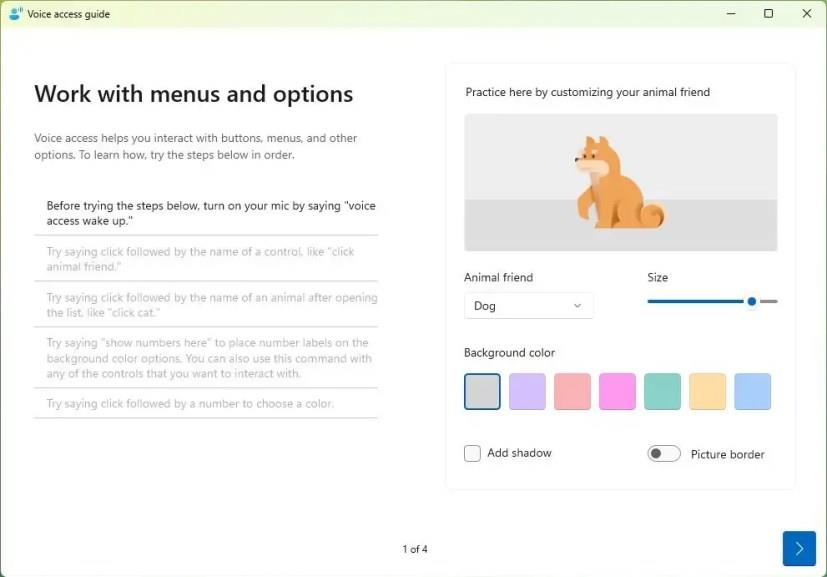
Panduan Akses Suara
Jika anda memerlukan bantuan tambahan dengan arahan yang boleh anda gunakan, Voice Access turut menyertakan panduan yang menyenaraikan semua arahan suara untuk mengawal komputer anda dengan hanya suara anda.

Perintah Akses Suara
Tukar tetapan Akses Suara pada Windows 11
Ciri ini juga dilengkapi dengan pelbagai tetapan. Klik butang Tetapan (gear) di sebelah kanan untuk mengakses menu tetapan. Tetapan "Pilih mikrofon lalai" membolehkan anda menukar mikrofon lalai baharu atau mengakses tetapan Bunyi untuk mengurus peranti input.

Tetapan mikrofon Akses Suara
Tetapan "Urus pilihan" termasuk pilihan untuk mendayakan atau melumpuhkan tanda baca automatik, menapis perkataan yang tidak sesuai dan mengawal tetapan permulaan.
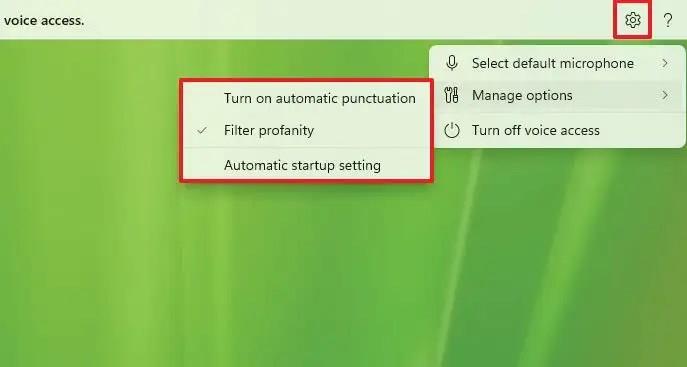
Tetapan Akses Suara
Jika anda tidak lagi memerlukan ciri tersebut, klik menu Tetapan dan pilih pilihan "Matikan akses suara".